在iPhone和iPad上更新密码的指南
在当今数字化时代,网络诈骗的威胁日益增加,为您的账户添加额外的安全防护层显得尤为重要。避免成为黑客攻击的受害者,最有效的方法之一就是摒弃像“1234”或“4321”这样容易被破解的密码。虽然设置复杂的密码可能会让人感到有些麻烦,但借助iOS系统,创建和管理强密码已变得非常便捷。更值得一提的是,您现在无需依赖第三方工具来生成和验证密码。如果您已经准备好提升账户的安全性,接下来我将向您详细介绍如何在iPhone和iPad上轻松更改密码。
如何在iPhone和iPad上更改密码 (2022)
iOS和iPadOS上的密码管理机制
得益于iCloud钥匙串,在苹果设备上管理密码已变得轻而易举。这个内置的密码管理器与苹果生态系统紧密结合,使您可以跨设备同步更新应用程序和网站的密码、Wi-Fi网络信息以及信用卡信息(支持iOS 7及更高版本、iPadOS 13及更高版本、macOS 10.9及更高版本)。
此外,iCloud钥匙串还提供安全建议,帮助您预防密码泄露。该内置密码管理器会密切关注您的密码,并在检测到已知的数据泄露事件时向您发出警告。这种无缝体验,再结合存储和传输过程中采用的256位AES加密技术,使得iCloud钥匙串几乎无可挑剔。
在iPhone和iPad上更改Apple ID密码
您可以直接通过个人资料设置来更改您的Apple ID密码。
1. 在您的iOS/iPadOS设备上,打开“设置”应用程序,然后点击屏幕顶部的个人资料。
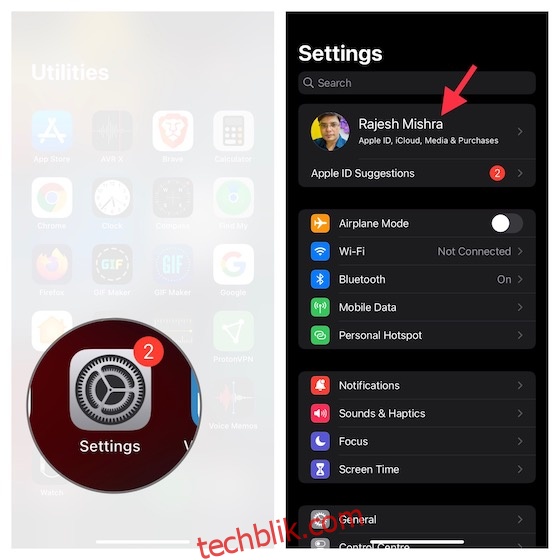
2. 接下来,选择“密码与安全性”,然后点击“更改密码”。
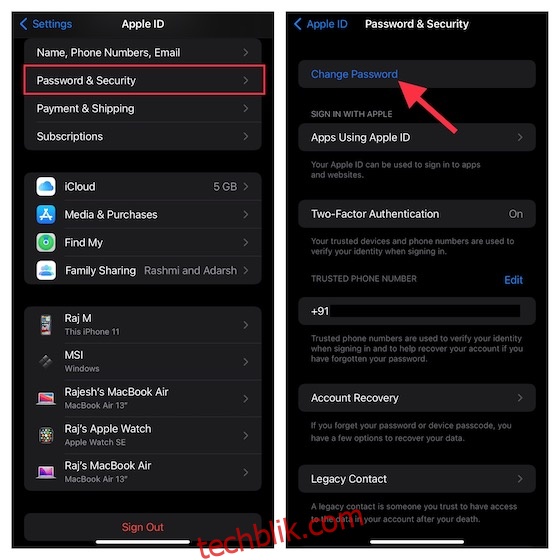
3. 输入您的设备密码,然后设置并确认新的密码。最后,点击右上角的“更改”以完成。
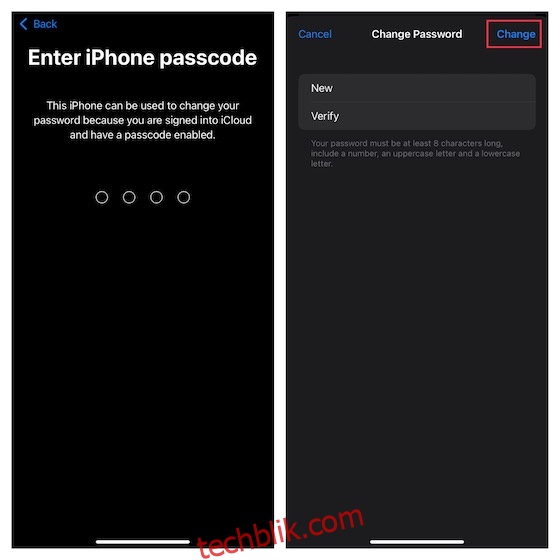
在iPhone和iPad上更改应用程序和网站密码
使用iCloud钥匙串,在iPhone和iPad上管理应用程序和网站的密码非常简单。
1. 首先,打开您设备上的“设置”应用程序,然后选择“密码”。
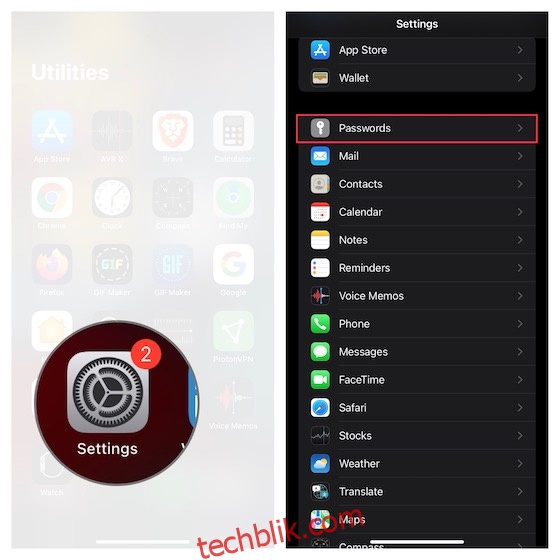
2. 使用您的面容ID/触控ID进行身份验证。
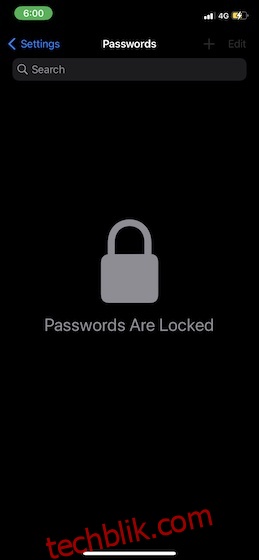
3. 您会看到一个很长的钥匙串条目列表。点击特定的条目,然后点击屏幕右上角的“编辑”。
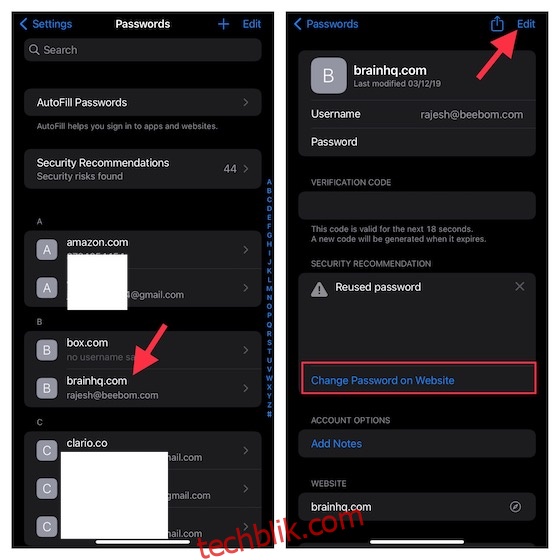
4. 现在,在密码字段中输入您的新密码,然后点击右上角的“完成”以确认。
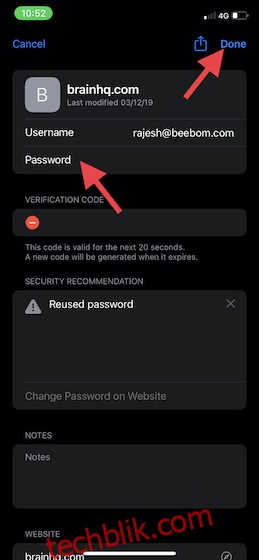
请注意,您还可以选择在网站上更改密码。为此,请点击“在网站上更改密码”,系统将会跳转到该网站,然后您就可以执行所需的操作。
在iPhone和iPad上更改锁屏密码
当您设置iPhone时,iOS系统会允许您创建锁屏密码以提高安全性。此外,您可以随时根据需要调整密码,以确保您的第一道保护屏障足够强大。
1. 在iPhone和iPad上打开“设置”应用程序。然后,向下滚动并根据您的设备型号选择“面容ID与密码”或“触控ID与密码”。
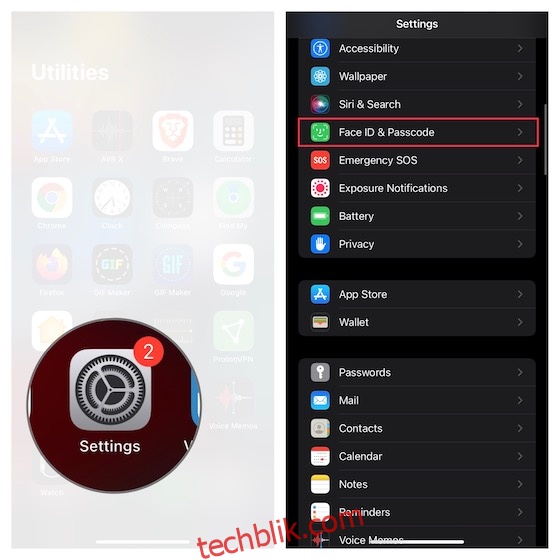
2. 输入您当前的密码,然后点击“更改密码”。
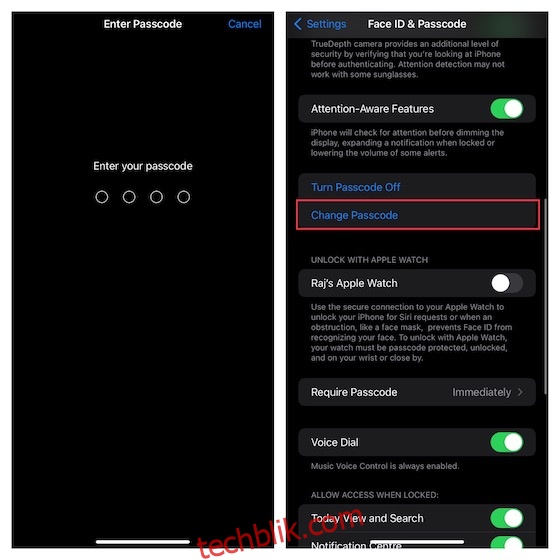
3. 输入您的旧密码,然后输入新的密码并进行验证。现在,您需要稍等片刻以更新密码。
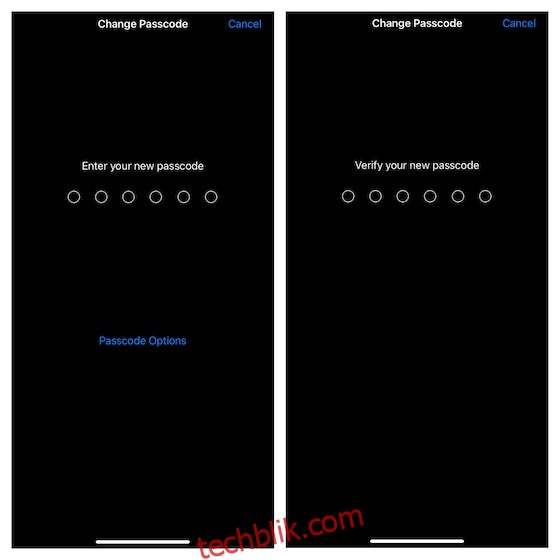
在iPhone和iPad上设置自定义字母数字密码
为了增强安全性,您应该在iPhone上设置一个自定义的字母数字密码。数字、字母和特殊字符的组合使其更强大,更难以猜测。
1. 首先,在iPhone或iPad上打开“设置”应用程序 -> “面容ID与密码/触控ID与密码” -> 输入您的密码 -> “更改密码”。
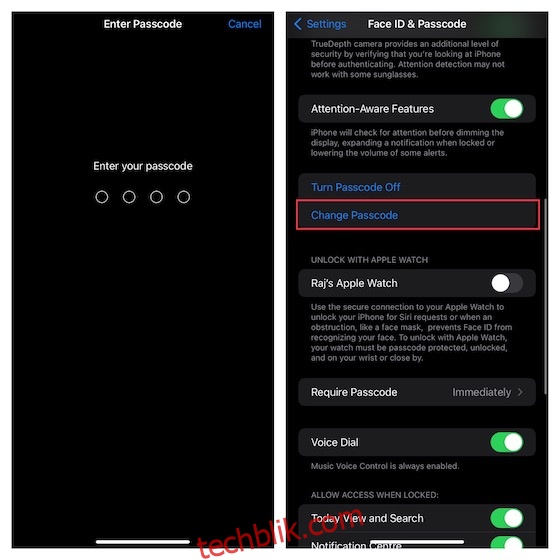
2. 接下来,您需要输入旧密码,然后选择“密码选项”。
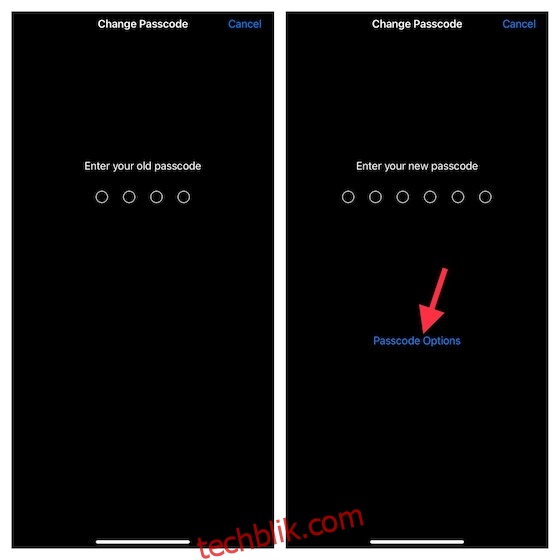
3. 在菜单中选择“自定义字母数字代码”选项。
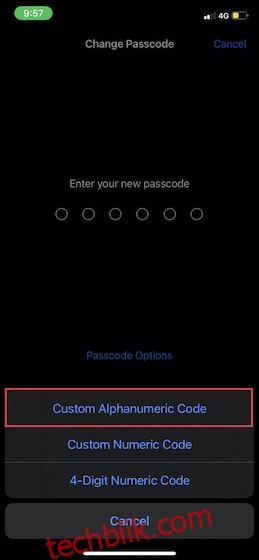
4. 最后,输入字母、数字和特殊字符以创建一个强密码并进行验证。
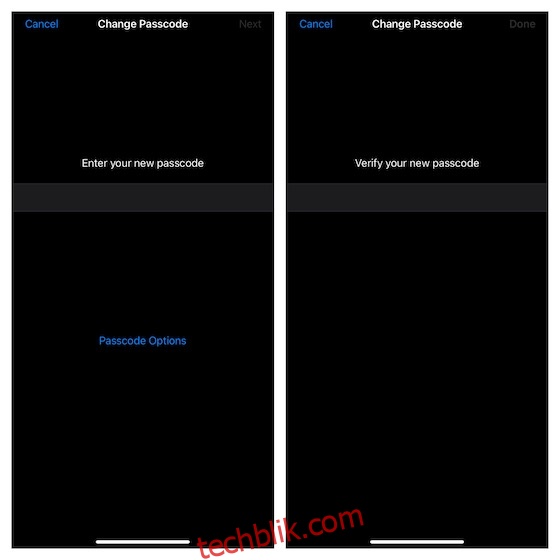
在iPhone和iPad上设置4位密码
从安全角度来看,4位密码很容易受到攻击,因此您应该避免使用它。这可能是Apple将其隐藏在密码菜单中的原因。如果您不介意安全威胁,请查看在您的iOS设备上设置4位密码的快速步骤。
1. 在您的iPhone或iPad上,打开“设置”应用程序 -> “面容ID与密码/触控ID与密码” -> 输入您现有的密码 -> “更改密码”。
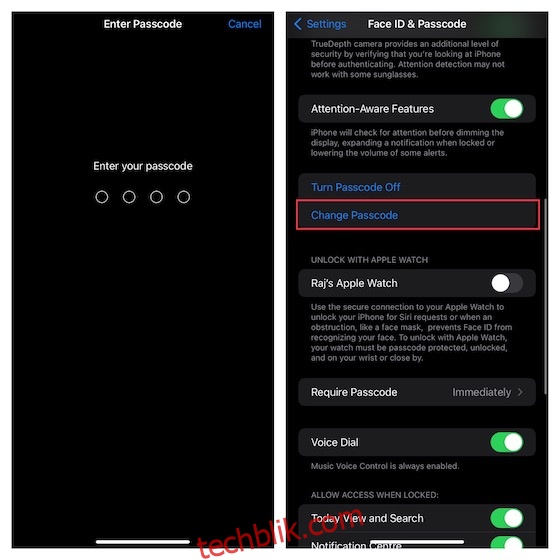
2. 现在,输入您的旧密码并点击“密码选项”。
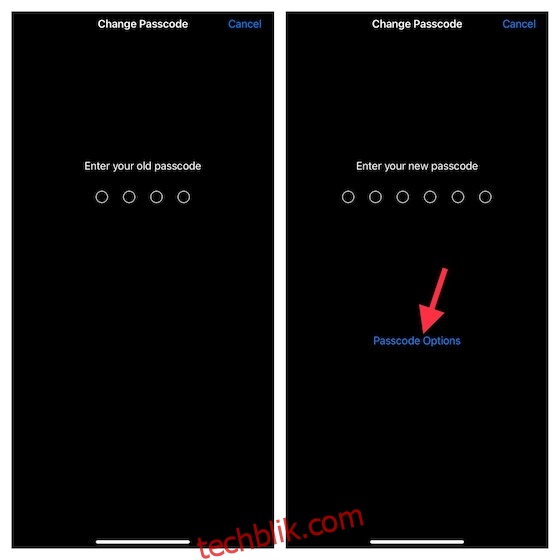
3. 接下来,在菜单中选择“4位数字代码”。
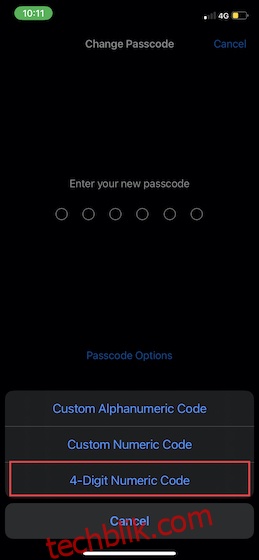
4. 接下来,输入您的新密码并进行确认。
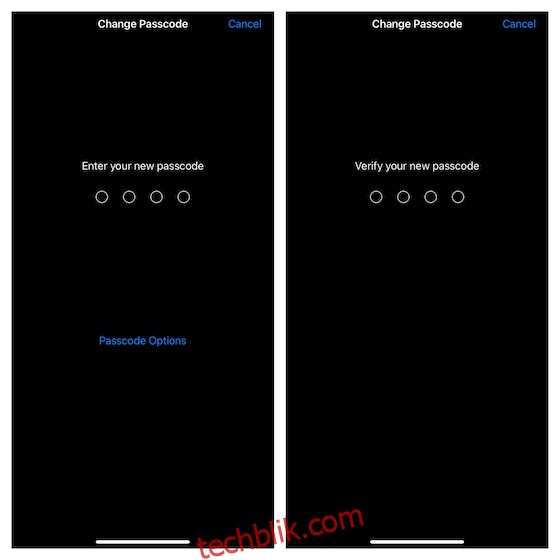
在iPhone和iPad上更改语音信箱密码
根据您的需要,您还可以为您的语音信箱设置一个强大的密码,以防止未经授权的访问。
1. 打开iPhone或iPad上的“设置”应用程序,然后选择“电话”。
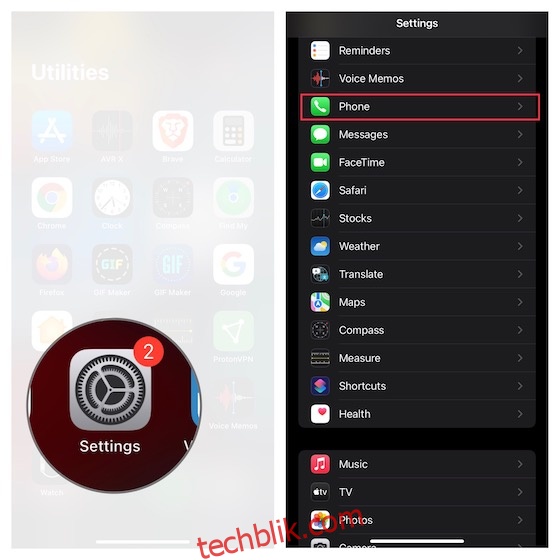
2. 现在,点击“更改语音信箱密码”。然后,使用新代码更新密码框。最后,请务必点击“完成”进行确认。
在iOS和iPadOS上使用内置密码验证器
使用iOS 15及更高版本,您不再需要依赖Google Authenticator和Authy等第三方应用程序来管理双重身份验证代码。是的,你没看错!Apple在iCloud钥匙串中内置了一个双因素密码验证器,可让您更安全地生成2FA代码。
1. 在您的设备上打开“设置”应用程序并选择“密码”。
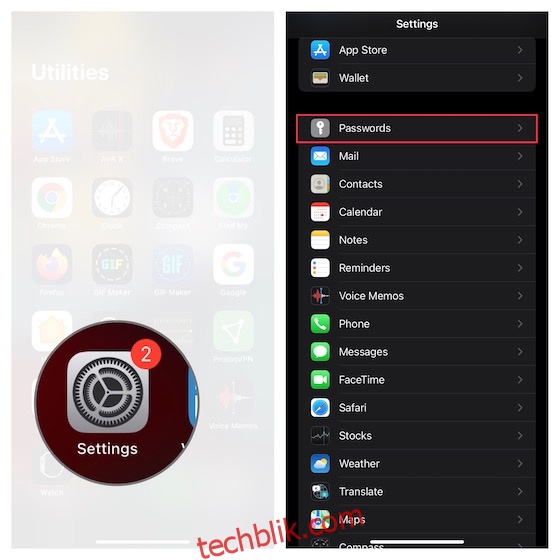
2. 现在,选择一个特定条目,然后点击“设置验证码”。然后,选择设置验证码的首选方式。您可以输入设置密钥或扫描二维码。
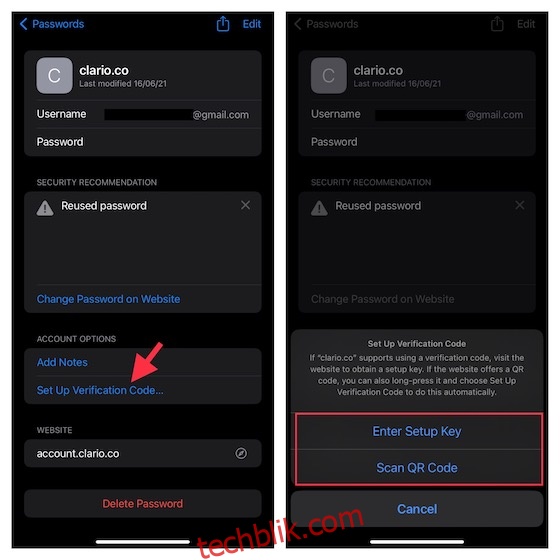
考虑到此功能的重要性,我们创建了一个关于如何在iOS 15及更高版本中设置和使用内置密码验证器的详细指南。如果您想进一步了解其安全功能,请务必查阅。
轻松更改iOS和iPadOS上的密码
以上就是在iPhone上更改密码的详细步骤。结合双重身份验证的强密码可以显著提升您账户的安全性。此外,为了防止密码泄露,建议您定期更换密码。您对于iOS上的密码管理有什么想法或改进建议吗?如果有,我们非常欢迎您在下面的评论区留下您的反馈。如果您想探索更多便捷的技巧,欢迎查阅我们丰富的iPhone快捷方式汇总。